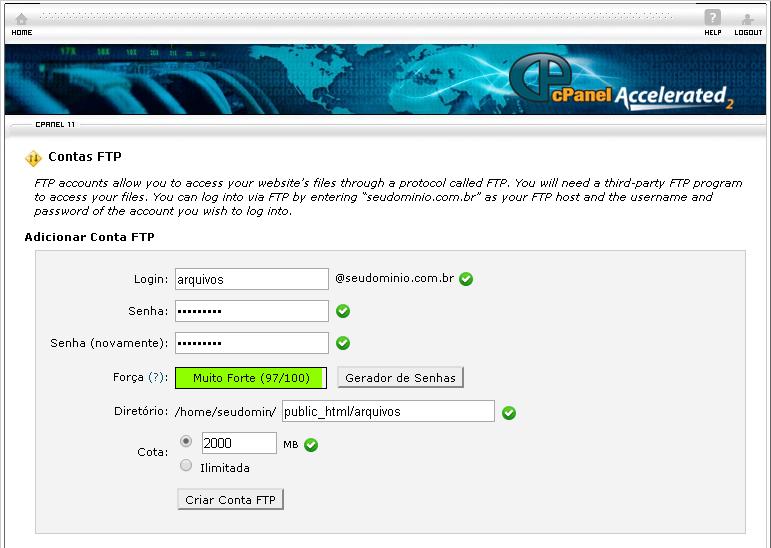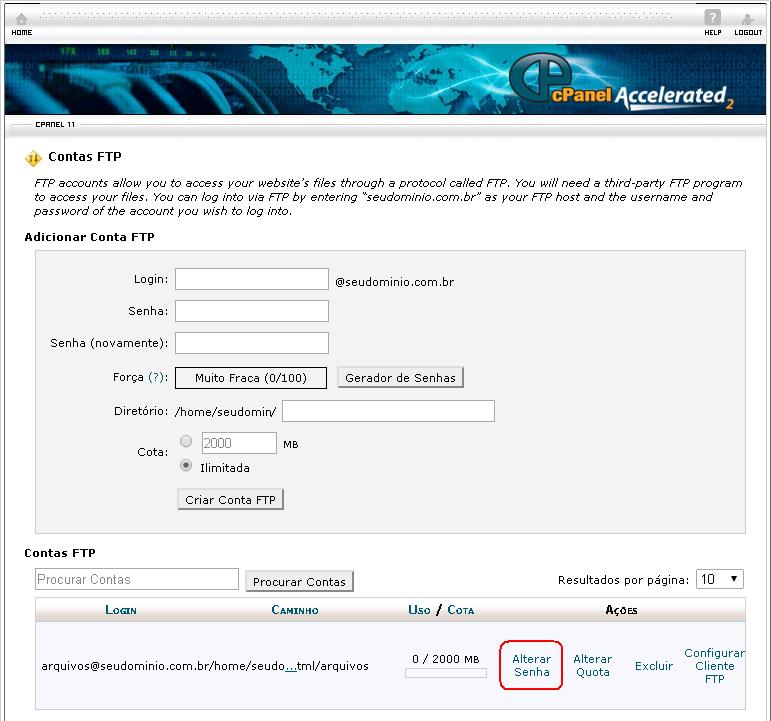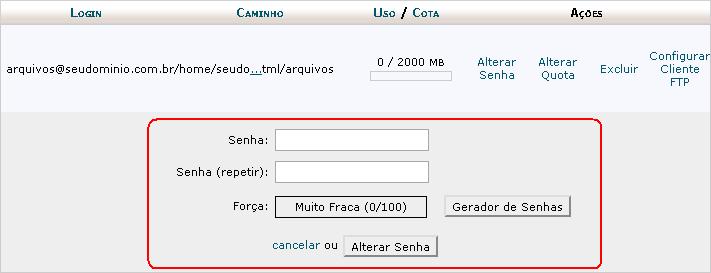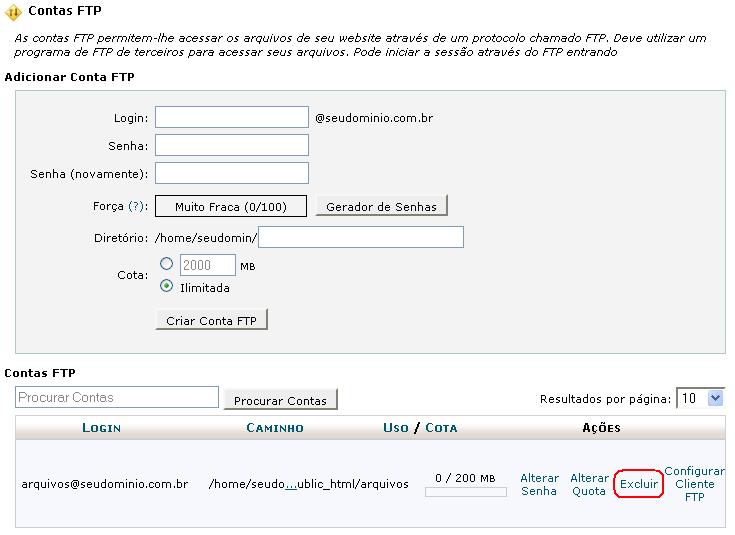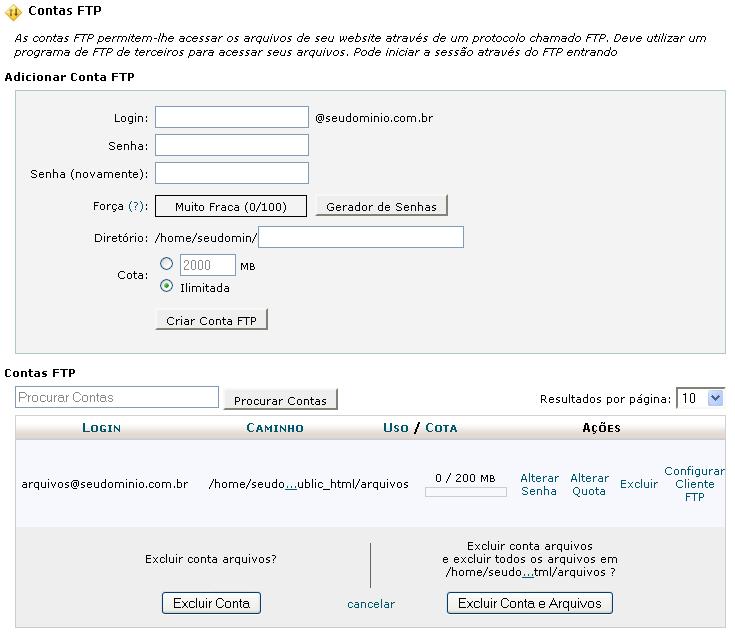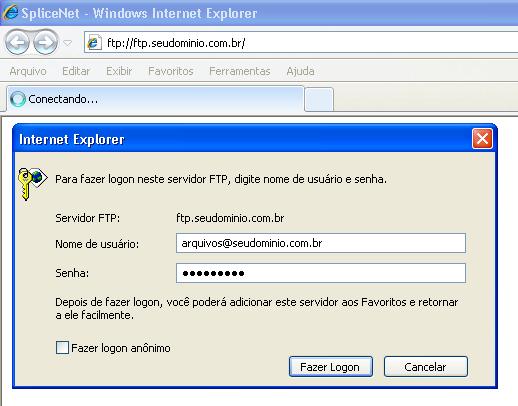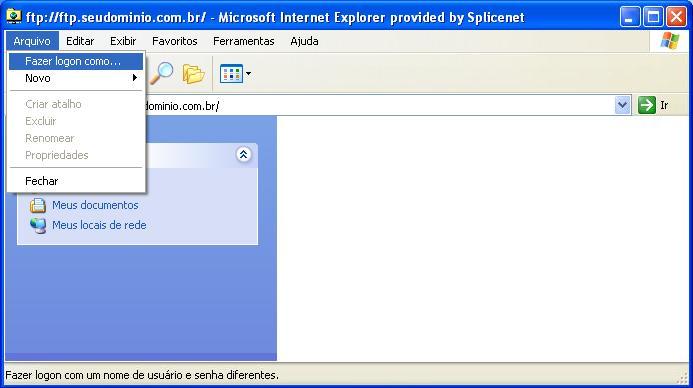Conta FTP Adicional
(Criou página com 'É possível criar Contas FTP adicionais para transferência de arquivos, geralmente é recomendado o uso de uma conta de FTP adicional para o caso de transmissão de arquivos...') |
|||
| Linha 1: | Linha 1: | ||
| − | É possível criar Contas FTP adicionais para transferência de arquivos, geralmente é recomendado o uso de uma conta de FTP adicional para o caso de transmissão de arquivos maiores, que ultrapassam o limite do e-mail que é de 20Mb por mensagem. | + | {| |
| + | |- | ||
| + | | colspan=2 style="border:1px solid #cccccc; vertical-align:top;" | | ||
| + | {| cellpadding="2" cellspacing="2" style="width:822px; vertical-align:top; text-align: left;" | ||
| + | | É possível criar Contas FTP adicionais para transferência de arquivos, geralmente é recomendado o uso de uma conta de FTP adicional para o caso de transmissão de arquivos maiores, que ultrapassam o limite do e-mail que é de 20Mb por mensagem. | ||
| − | Uma conta de FTP adicional cria uma pasta no nível da public_html (raiz) do seu site que permite que usuários externos que | + | Uma conta de FTP adicional cria uma pasta no nível da public_html (raiz) do seu site que permite que usuários externos (que tenham conhecimento da senha) façam upload e download de arquivos somente em uma pasta específica. Altere a senha da Conta FTP adicional no caso de achar que a mesma está sendo usada indevidamente. |
| + | |} | ||
| + | |- | ||
| + | | colspan=2; style="border:0px solid; vertical-align:top;" | | ||
| + | {| cellpadding="0" cellspacing="2" style="width:822px; vertical-align:top; text-align: right;" | ||
| + | | [[Imagem:Volt.png|link=Painel de Controle - cPanel]] | ||
| + | |} | ||
| + | |} | ||
=Criando uma Conta de FTP Adicional= | =Criando uma Conta de FTP Adicional= | ||
Edição das 16h44min de 21 de julho de 2014
Índice |
Criando uma Conta de FTP Adicional
Para adicionar uma Conta de FTP:
1. Clique no botão Contas FTP na página principal do Painel de Controle.
2. Em Adicionar Conta FTP.
Digite o nome da conta FTP no campo Login e a senha para a conta no campo Senha e repita a senha no campo Senha (novamente).
O nome do Diretório para o qual essa conta de FTP terá acesso é automaticamente sugerido pelo Painel de Controle.
Atenção: Se você digitar public_html/ no campo Diretório (/home/usuario/public_html), todos os usuário que tiverem a senha da Conta FTP poderão adicionar, editar, e excluir todos os arquivos do seu site. É prudente limitar uma conta de FTP a uma seção menor do seu web site. Portanto é recomendável manter o nome do Diretório com o mesmo nome do Login como é automaticamente sugerido pelo Painel de Controle.
Defina a Cota/quota do Diretório digitando o tamanho em MB ou selecione a opção Ilimitada.
3. Clique no botão Criar Conta FTP.
Trocando a senha de uma Conta FTP adicional
É recomendável alterar regularmente a senha. Sempre altere a senha se acha que alguém tem acesso a sua conta de FTP sem seu consentimento.
Para mudar a senha de uma Conta de FTP:
1. Clique no botão Contas FTP na página principal do Painel de Controle.
2. Clique no link Alterar Senha à direita da Conta FTP adicional da qual deseja alterar a senha.
3. Digite a nova senha no campo Senha e repita a senha no campo Senha (repetir).
4. Clique no botão Alterar Senha.
Excluindo uma Conta FTP adicional
Ao excluir uma Conta FTP é possível optar por excluir somente o usuário que tem acesso a uma determinada pasta via FTP ou também excluir a pasta e o seu conteúdo.
Para excluir uma Conta FTP adicional:
1. Clique no botão Contas FTP na página principal do Painel de Controle.
2. Clique no link Excluir à direita da Conta FTP adicional da qual deseja excluir.
3.Clique em Excluir Conta ou Excluir Conta e Arquivos.
1. Na barra de endereço do navegador digite: ftp://usuario@seudominio
- Exemplo: ftp://usuario@splicenet.com.br
Lembrando que o usuario é o nome de usuário da Conta FTP Adicional que é igual ao nome da pasta de armazenamento.
2. Entre com o usuário@dominio e senha da Conta FTP Adicional.
Caso não seja apresentada a tela de solicitação do usuário e senha, clique em Arquivo > Fazer Logon como...